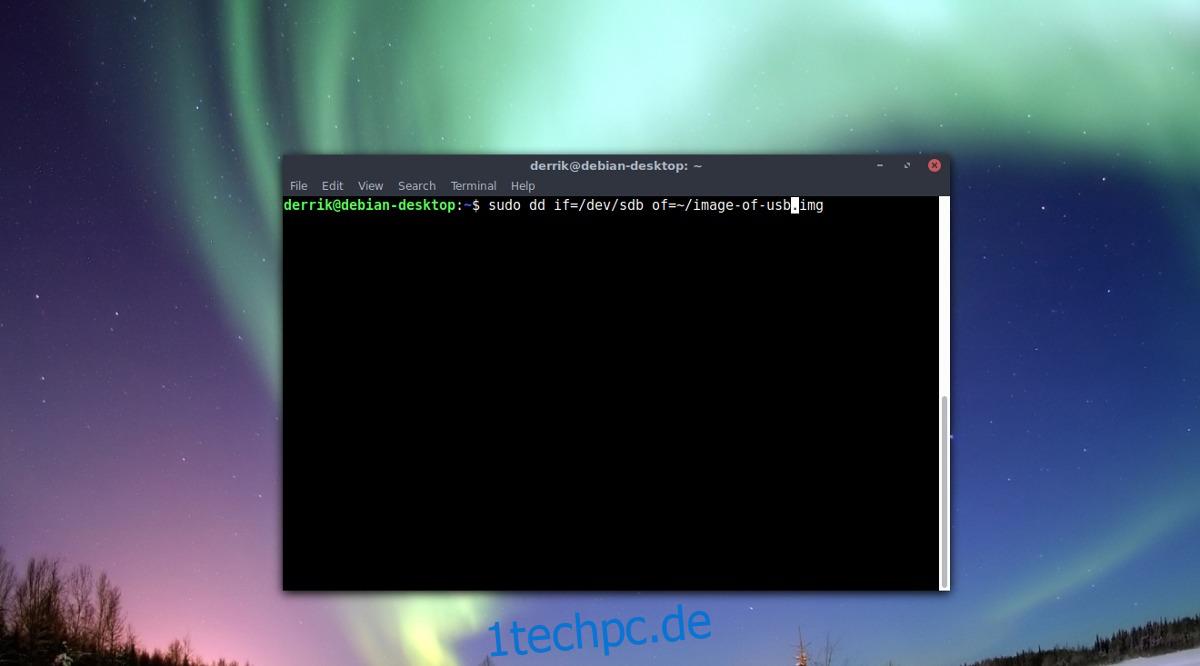Das Sichern tragbarer Dinge wie SD-Karten und USB-Flash-Laufwerke unter Linux ist einfacher als es klingt, und es kann direkt vom Terminal aus mit dem DD-Kopier- und Konvertierungstool erfolgen. DD ist wirklich vielseitig, und damit können Benutzer große Datenmengen von einem Ort zum anderen kopieren. Es genügt zu sagen; Das DD-Tool hat viele Verwendungsmöglichkeiten. Eine der besten Anwendungen ist die Sicherung des Datenspeichers. Auf wdzwdz haben wir in der Vergangenheit diese Methode verwendet, um Kopien von Festplatten zu erstellen. Es kann auch zum Sichern von SD-Karten und Flash-Laufwerken verwendet werden. So funktioniert das.
SPOILER-WARNUNG: Scrollen Sie nach unten und sehen Sie sich das Video-Tutorial am Ende dieses Artikels an.
Inhaltsverzeichnis
Sichern Sie SD-Karten und Flash-Laufwerke
Öffnen Sie zunächst ein Terminalfenster und schließen Sie die SD-Karte/USB an, die Sie sichern möchten. Verwenden Sie den Befehl lsblk, um alle verfügbaren Geräte im System zu drucken.
Denken Sie daran, dass SD-Karten nicht der generischen /dev/sdX-Struktur folgen, insbesondere wenn Sie einen eingebauten Speicherkartenleser verwenden. Stattdessen sollten Sie /dev/mmcblk sehen, gefolgt von Partitionsinformationen.
Hinweis: Das Sichern eines USB sollte dem traditionellen /dev/sdX-Benennungsschema folgen.
Ihre SD-Karte wird möglicherweise nicht als /dev/mmcblk (oder ähnlich) angezeigt, wenn Sie einen USB-Adapter verwenden. Der Name des Gerätelabels hängt davon ab, wie der SD-Kartenadapter mit Linux funktioniert. Lesen Sie am besten das Handbuch Ihres Adapters.
Sobald Sie das Etikett herausgefunden haben, müssen Sie genau herausfinden, wie Sie versuchen, ein Backup zu erstellen. Wählen Sie unten die Methode, die zu Ihrem Anwendungsfall passt.
Image-Datei sichern
Die erste Sicherungsmethode mit DD besteht darin, alles in einer einfachen Image-Datei zu speichern. Dazu müssen Sie den folgenden Befehl eingeben. Denken Sie daran, dass der Imaging-Vorgang lange dauern wird, insbesondere wenn Sie eine große SD-Karte oder einen USB-Stick haben.
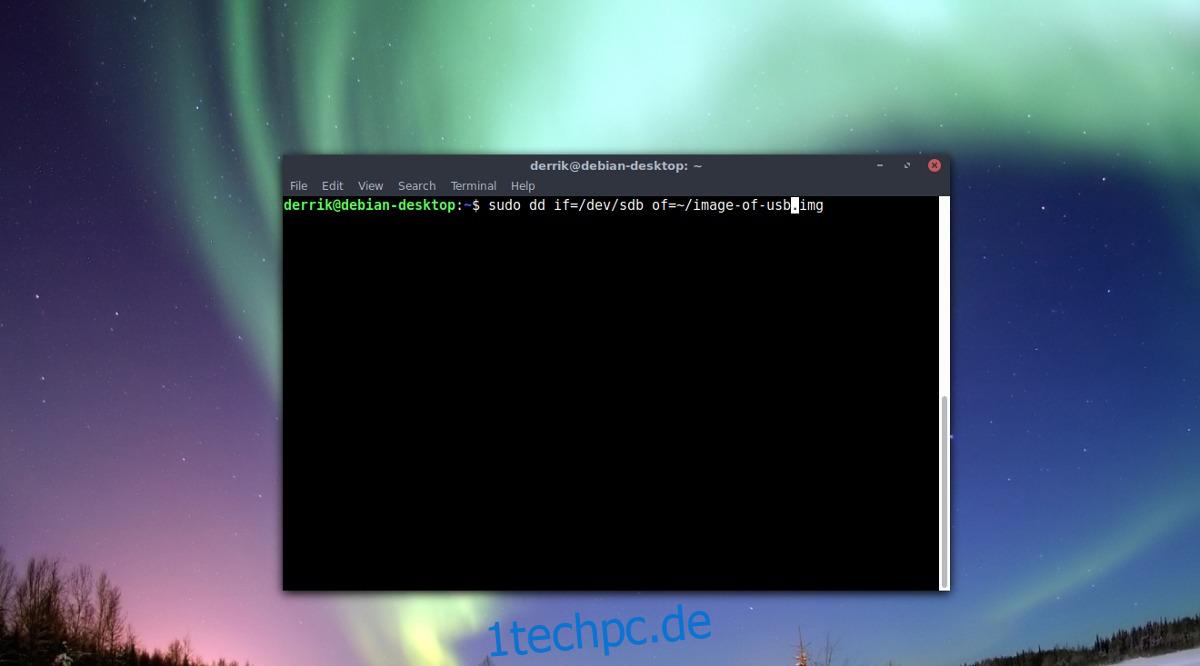
USB-Flash-Laufwerke
sudo dd if=/dev/sdX of=~/image-of-usb.img
Wenn Sie diesen Befehl ausführen, wird eine vollständige Kopie des USB-Laufwerks erstellt und in einer Datei mit dem Namen image-of-usb.img gespeichert. Nehmen Sie diese Bilddatei und sichern Sie sie an einem sicheren Ort. Wenn Sie mehr Sicherheit wünschen, befolgen Sie die nachstehenden Schritte, um sie mit GnuPG zu verschlüsseln.
gpg -c image-of-usb.img
Die Ausgabe von GnuPG sollte image-of-usb.img.gpg sein.
Löschen Sie nach Abschluss des Verschlüsselungsvorgangs die Originaldatei und behalten Sie die verschlüsselte.
rm image-of-usb.img
Extrahieren Sie das Bild jederzeit aus der verschlüsselten Datei mit:
gpg image-of-usb.img.gpg
SD-Karten
Hinweis: 0 bedeutet SD 1.
sudo dd if=/dev/mmcblk0 of=~/image-of-sd-card.img
Wenn Sie diesen DD-Befehl ausführen, wird ein Snapshot Ihrer SD-Karte erstellt und in einer Datei in Ihrem Dateisystem mit der Bezeichnung image-of-sd-card.img gespeichert. Sie können dieses Archivbild verschieben, auf Dropbox, Google Drive, einen Heimserver usw. hochladen. Denken Sie daran, dass dieses Archiv nicht sicher ist und auf vertrauliche Daten leicht zugegriffen werden kann, wenn jemand es in die Hände bekommt. Deshalb empfehlen wir Ihnen, auch Ihr SD-Backup mit GnuPG zu verschlüsseln.
Führen Sie zum Verschlüsseln diesen Befehl aus:
gpg -c image-of-sd-card.img
Die Verschlüsselung sollte eine Datei mit dem Label image-of-sd-card.img.gpg ausgeben
Sie sollten die ursprüngliche Quelldatei entfernen, wenn die Verschlüsselung abgeschlossen ist.
rm image-of-sd-card.img
Um das verschlüsselte Archiv zu extrahieren, führen Sie gpg erneut aus, ohne -c.
gpg image-of-sd-card.img.gpg
Doppelte USB- und SD-Karten
Wenn Sie lieber ein Duplikat der SD-Karte erstellen möchten, anstatt alles bis auf ein Image zu sichern, befolgen Sie diese Anweisungen. Der erste Schritt besteht darin, sowohl die SD/USB, die Sie sichern möchten, als auch die zweite SD/USB, die Sie als Empfänger der Duplizierung verwenden, anzuschließen. Verwenden Sie dann den Befehl lsblk, um die Geräte aufzulisten. Suchen Sie alle Geräteetiketten und notieren Sie sie.
Um beispielsweise SD-Karte 1 auf SD-Karte 2 zu duplizieren, müsste ich /dev/mmcblk0 und /dev/mmcblk1 verwenden. Sehen Sie sich bei Bedarf noch einmal lsblk –help an.
Wenn Sie die richtigen Etiketten gefunden haben, befolgen Sie die nachstehenden Anweisungen.
USB-Flash-Laufwerke
Der Befehl, den wir zuvor zum Speichern eines USB-Sticks in einem Image verwendet haben, kann in dieser Situation funktionieren. Das einzige, was sich ändert, ist der „of=“-Aspekt des Befehls. Anstatt es auf of=~/image-of-usb.img auszugeben, werden wir es auf dem zweiten USB-Flash-Laufwerk ausgeben lassen.
In diesem Beispiel ist USB-Flash-Laufwerk Nr. 1 /dev/sdc und USB-Flash-Laufwerk Nr. 2 ist /dev/sdd. Ihre können abweichen.
sudo dd if=/dev/sdc of=/dev/sdd
Wenn DD abgeschlossen ist, sollten alle Daten von Laufwerk Nr. 1 auf Laufwerk Nr. 2 vorhanden sein!
SD-Karten
Wie der USB-Bereich nimmt DD die Daten von SD-Karte Nr. 1, dupliziert sie und legt sie auf SD-Karte Nr. 2 ab. Schreiben Sie diesen Befehl in das Terminal, um den Duplizierungsprozess zu starten. In diesem Beispiel ist SD-Karte Nr. 1 /dev/mmcblk0 und Nr. 2 /dev/mmcblk1.
sudo dd if=/dev/mmcblk0 of=/dev/mmcblk1
Sie wissen, dass der Vorgang abgeschlossen ist, wenn das Terminal wieder Text von der Tastatur akzeptieren kann.
Wiederherstellen von Sicherungen
Der schnellste Weg, ein DD-Backup-Image auf einer SD-Karte oder einem USB-Flash-Laufwerk wiederherzustellen, besteht darin, es einfach mit dem Etcher-Tool zu flashen. Die Verwendung dieses Tools zum Wiederherstellen von Daten mag etwas seltsam klingen, da Etcher hauptsächlich zum Brennen von OS-Images dient, aber es funktioniert sehr gut!
Beginnen Sie, indem Sie die neueste Version von herunterladen Etcher-Flash-Tool Öffnen Sie es für Linux und stecken Sie Ihr USB-Flash-Laufwerk oder Ihre SD-Karte ein.
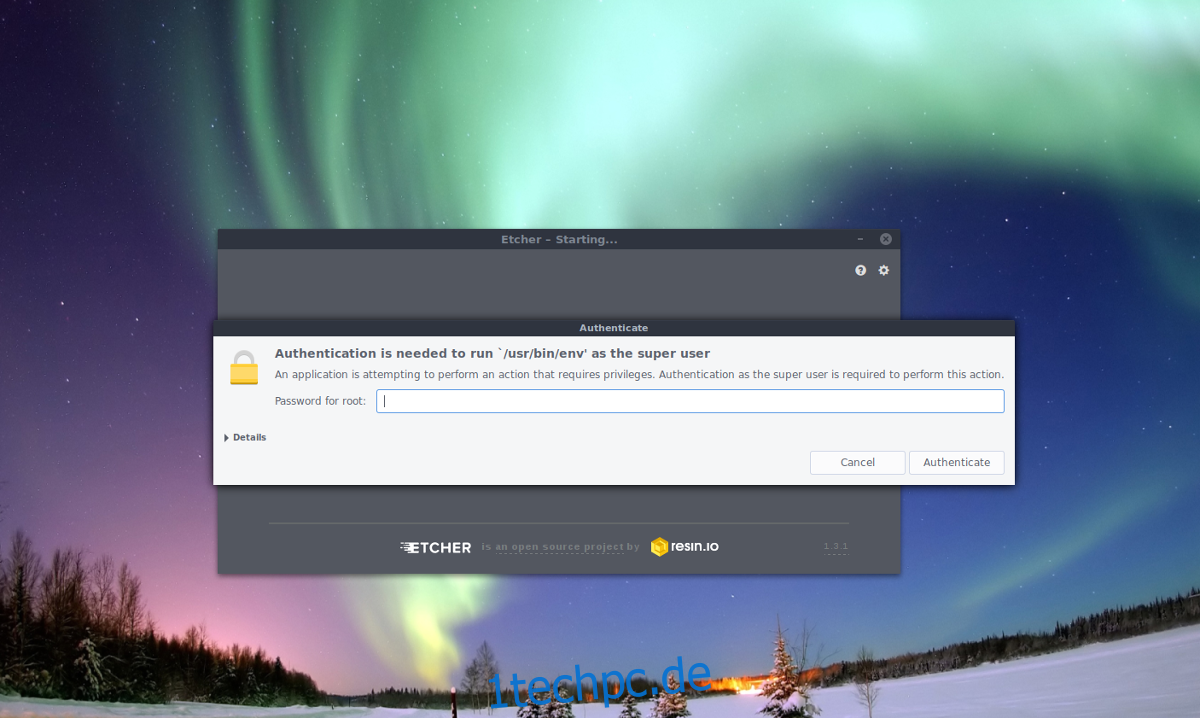
Klicken Sie im Etcher-Programm auf „Bild auswählen“, um das Bildauswahlfenster aufzurufen. Suchen Sie in diesem Fenster nach image-of-sd-card.img oder image-of-usb.img und wählen Sie es aus. Wenn das Image geladen ist, klicken Sie auf „Flash“ und lassen Sie die Wiederherstellung beginnen!
Wenn Etcher das Endbildschirmfenster anzeigt, sollten sich Ihre Daten auf dem Gerät befinden.